解决“无法启动mysql服务 错误1069”的方法
今天还在路上的时候,同事就发来消息,说网站后台无法访问了,那个急啊!
赶到公司,登陆服务器,正常,还好,看来不是服务器自身的问题,看错误提示,应该是mysql的问题了。
到服务选项里已查看,果然,未启动状态,启动MYSQL的时候提示错误:“在本地计算机 无法启动mysql服务 错误1069 :由于登录失败而无法启动服务”,这让我很郁闷,MYSQL怎么会出现错误呢?下面介绍下自己的解决方法
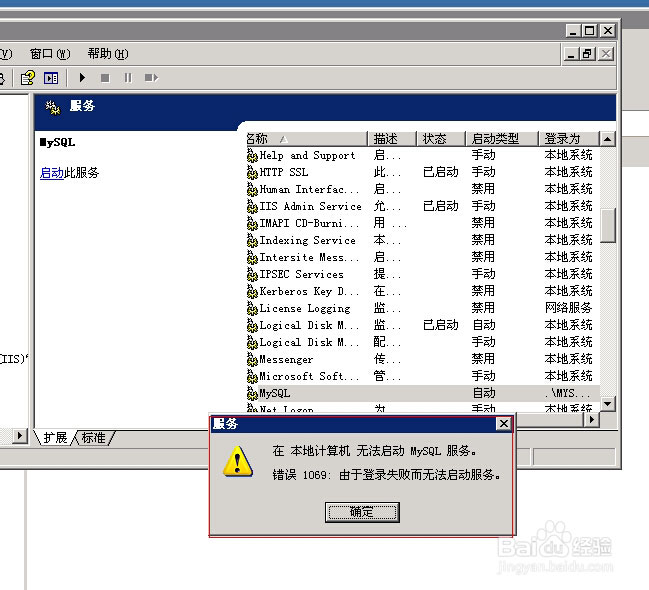
1、
打开自己的服务器(我的是VPS),然后选择【我的电脑】,右键,选择【管理】
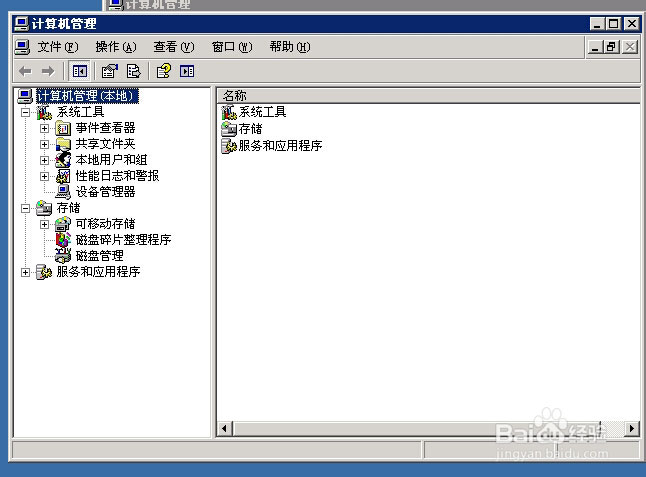
2、
在【管理】界面下,找到【本地用户和组】,选择【用户】,然后在【用户】中找到【MYSQL】用户。
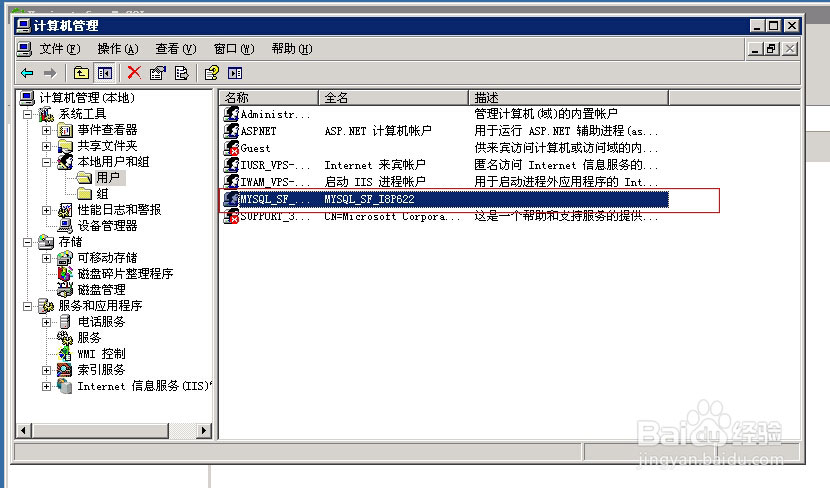
3、
选择【MYSQL】用户,然后右键,选择【设置密码】,然后会弹出一个输入对话框,输入新密码和确认密码,然后【确定】。
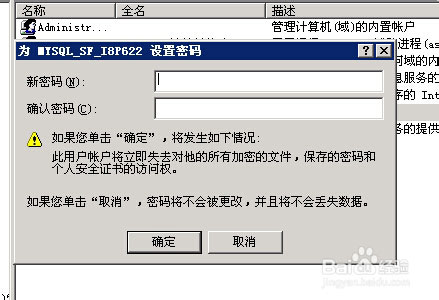
4、
做完以上的之后,同样在【管理】界面下,找到【服务和应用程序】,然后选择【服务】,找到【MYSQL】服务选项。
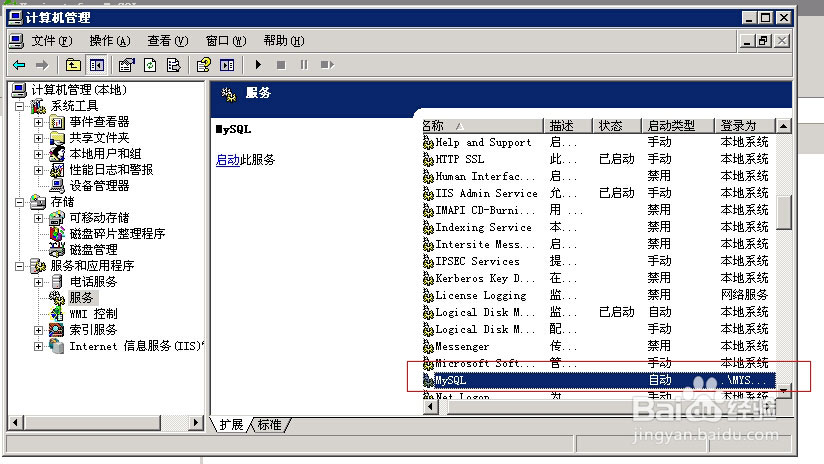
5、
在【MYSQL】服务选项中右键,选择【属性】,然后会弹出一个对话框。这时,选择【登陆】选项卡。然后把刚刚更改的密码输入进行然后确定就可以了。
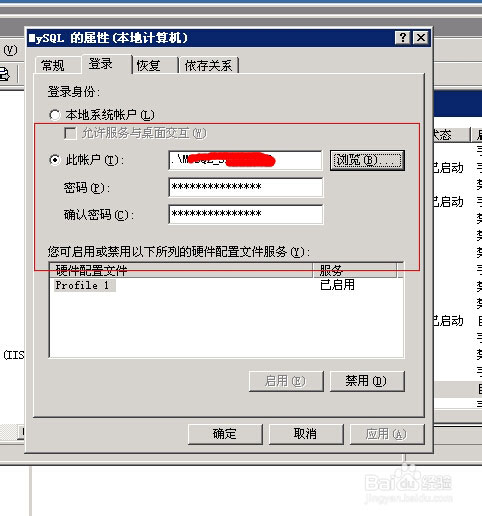
6、
最后,返回【服务】界面,在【MYSQL】服务选项中右键,选择【启动】。就可以了。
相关推荐
-
Mysql启动报ERROR:2002的分析与解决
前言 本文主要给大家介绍了关于Mysql启动报ERROR:2002的分析与解决,分享出来供大家参考学习,下面话不多说了,来一起看看详细的介绍吧. 1.故障现象 [root@localhost scripts]# mysql -u root ERROR 2002 (HY000): Can't connect to local MySQL server through socket '/tmp/mysqld.sock' (2) 2.故障分析 查看mysql实例的状态 [root@localhost
-
MySQL中配置文件my.cnf因权限问题导致无法启动的解决方法
本文主要给大家介绍了关于MySQL中配置文件my.cnf因权限问题导致无法启动的相关解决过程,分享出来供大家参考学习,下面来一起看看详细的介绍: 问题描述 MySQL 无法启动,报如下错误: 问题分析 查看 MySQL 错误日志发现如下错误(提示 MySQL 库的 host 表无法打开): 查看 /etc/my.cnf 配置文件: 到 MySQL 数据库所在目录查看表是否存在: 发现 MySQL 库的 host 表是存在的,那为什么会提示不存在呢? 问题应该出在 /etc/my.cnf 文件上,
-
MySQL启动时InnoDB引擎被禁用了的解决方法
发现问题 今天在工作中,从本地数据库复制表数据到虚拟机 CentOS 6.6 上的数据库时,得到提示: Unknown table engine 'InnoDB' 于是在服务器 MySQL 中查看了引擎: mysql> show engines\G 得到: *************************** 1. row *************************** Engine: MyISAM Support: DEFAULT Comment: MyISAM storage en
-
Mysql 5.7.18安装方法及启动MySQL服务的过程详解
MySQL 是一个非常强大的关系型数据库.但有些初学者在安装配置的时候,遇到种种的困难,在此就不说安装过程了,说一下配置过程.在官网下载的MySQL时候,有msi格式和zip格式.Msi直接运行安装即可,zip则解压在自己喜欢的目录地址即可.在安装这两种的时候,都需要配置才能用.以下介绍主要是msi格式默认的地址:C:\Program Files\ mysql-5.7.18-win32. 一.在安装或者解压后,需要配置环境变量,过程如下:我的电脑->属性->高级系统设置->高级->
-
MySQL无法启动的解决办法
MySQL无法启动的解决办法 MySQL无法启动 在停止mysql之后,执行了一些操作(如修改主机名),重新启动 mysql,发现起不来. [root@www ~]$ service mysql start Starting MySQL..^[[A.................................................................................................. ERROR! The server quit with
-
解决MySQL因不能创建 PID 导致无法启动的方法
问题描述 MySQL 启动报错信息如下: Starting mysqld (via systemctl): Job for mysqld.service failed because the control process exited with error code. See "systemctl status mysqld.service" and "journalctl -xe" for details. [FAILED] 根据提示,使用 systemctl
-
解决Win7 x64安装解压版mysql 5.7.18 winx64出现服务无法启动问题
今天在mysql官网上下载了mysql-5.7.18-winx64.zip,并解压: 然后按http://www.jb51.net/article/83646.htm的步骤去配置, 但是在net start mysql这一步一直报错"MySQL 服务正在启动 .MySQL 服务无法启动." 经过网上数小时的搜索,才搞定,,解决方法如下: 先删掉目录../mysql-5.7.18-winx64下的文件夹data (不放心的话,可以将之剪切到其它目录). 然后执行初始化命令mysqld -
-
解决“无法启动mysql服务 错误1069”的方法
今天还在路上的时候,同事就发来消息,说网站后台无法访问了,那个急啊! 赶到公司,登陆服务器,正常,还好,看来不是服务器自身的问题,看错误提示,应该是mysql的问题了. 到服务选项里已查看,果然,未启动状态,启动MYSQL的时候提示错误:"在本地计算机 无法启动mysql服务 错误1069 :由于登录失败而无法启动服务",这让我很郁闷,MYSQL怎么会出现错误呢?下面介绍下自己的解决方法 1. 打开自己的服务器(我的是VPS),然后选择[我的电脑],右键,选择[管理] 2. 在[管理]
-
在 本地计算机 无法启动mysql服务 错误1067:进程意外中止
无论安装何版本的mysql,在管理工具的服务中启动mysql服务时都会在中途报错 内容为:在 本地计算机 无法启动mysql服务 错误1067:进程意外中止 经过多方求教,得解决方法如下 查找系统(后来验证应该为windows目录)目录下的my.ini文件,编辑内容(如果没有该文件,则新建一个),至少包含basedir,datadir这两个基本的配置. [mysqld] # set basedir to installation path, e.g., c:/mysql # 设置为MYS
-
Mysql 本地计算机无法启动 mysql 服务 错误 1067:进程意外终止。
1.重装后启动mysql服务,提示 本地计算机无法启动 mysql 服务 错误 1067:进程意外终止. 2.查看mysql根目录下有一 计算机名.err 打开一看全是英文的错误提示: 3.根据其中的有一条错误,分析: 4.打开my.ini或my.cnf文件,找到default-storage-engine这一行,把它改成default-storage-engine=MyISAM. 重启服务,问题解决.一个小的问题,新手要是遇到,可能会有帮助.
-
windows无法启动MySQL服务报错1067的解决方法
突然登陆MySQL时,出现禁止访问或者无法连接到数据库,回到服务,去打开wampmysqld ,发现 "windows无法启动MySQL服务 错误1067" ,死活启动不了,咋办?虾苗我来给大家分享下经验! 方法一: 1.打开my.ini文件,找到default-storage-engine=InnoDB这一行,把它改成default-storage-engine=MyISAM. 2.删除在MySQL安装目录下的Data目录中的ib_logfile0和ib_logfile1 3.找到在
-
phpstudy无法启动MySQL服务的完美解决办法
最近在学习仿站内容,需要用到phpstudy,在下载phpstudy后想要启动MySQL服务,但是总是无法启动. 主要原因是之前已经在本地安装好了一个MySQL服务,而phpstudy里的MySQL服务与本地的MySQL占用的都是3306端口,产生了冲突.但是修改任何一个服务的端口号都十分麻烦,又不想卸载好不容易在本地安装的MySQL服务,那么就可以采用以下办法解决服务冲突: 首先按下win+R 执行 services.msc 进入服务,查找到MySQL,点击停止服务,然后在控制台cmd进入本地
-
MySQL在Windows中net start mysql 启动MySQL服务报错 发生系统错误解决方案
目录 1-错误详情 2-单次解决方法 2.1-目录 C:\Windows\System32 -> 找到 cmd.exe 2.2-右击属性 -> 以管理员身份运行 2.3-运行成功 3-永久解决方法 3.1-在 2.2 中:右击属性 -> 发送到(N) -> 桌面快捷方式 3.2-右击属性 -> 快捷方式 -> 高级 -> 以管理员身份运行 -> 确定 3.3-运行成功: 4-备注 4.1-Windows 服务名不区分大小写 4.2-两条语句含义 1-错误详情
-
mysql5.7.18解压版启动mysql服务
mysql5.7.18解压版启动mysql服务,具体内容如下 1.下载mysql社区版 2.解压到D:\Program Files 3.在D:\Program Files\mysql-5.7.18-winx64\bin下,新建文件my.ini,内容如下: [client] port=3306 default-character-set=utf8 [mysqld] bind-address = 127.0.0.1 port=3306 character_set_server=utf8 basedi
-
Mysql 5.7.18 解压版下载安装及启动mysql服务的图文详解
因MySQL Community Server5.7.18的分发包中没有.ini文件,且不会初始化数据目录,故网上之前的版本安装改配置教程不适用 step1:到官网下载https://dev.mysql.com/downloads/mysql/ 解压后 step2:now配置环境变量 新建名为MYSQL_HOME系统变量,路径为解压后文件路径(记得到bin下) 添加;%MYSQL_HOME%\bin到path路径中 step3:到C:\Windows\System32\cmd.exe中选中cmd
-
使用 windows bat 脚本命令一键启动MySQL服务的方法
@echo off rem Copyright (c) 2019 Moses and/or its affiliates. rem Get Administrator Rights >nul 2>&1 "%SYSTEMROOT%\system32\cacls.exe" "%SYSTEMROOT%\system32\config\system" if '%errorlevel%' NEQ '0' ( goto UACPrompt ) else (
随机推荐
- 比较SQL Server与Oracle、DB2
- Angularjs全局变量被作用域监听的正确姿势
- jQuery选择器源码解读(三):tokenize方法
- JavaScript中removeChild 方法开发示例代码
- Java单例模式的应用示例
- python 递归遍历文件夹,并打印满足条件的文件路径实例
- thinkphp3.2点击刷新生成验证码
- Android入门之Activity四种启动模式(standard、singleTop、singleTask、singleInstance)
- php函数重载的替代方法--伪重载详解
- 深入学习Python中的上下文管理器与else块
- 在Mac OS X安装Docker教程
- 剖析Node.js异步编程中的回调与代码设计模式
- 一个针对IE7的CSS Hack
- Android自定义个性化的Dialog示例
- 解决IE7不能自动完成表单的问题
- 使用nginx来负载均衡 本文在window与linux下配置nginx实现负载
- C#在RichTextBox中显示不同颜色文字的方法
- PHP速成大法
- 用ASP实现远程批量文件改名
- Python实现的归并排序算法示例

